Useimmat meistä tietävät jo, että iPadin näyttö on mahdollista peilata Maciin Airplayn avulla. Entä jos haluat tehdä sen toisin päin? Onko macOS-näytön peilaus iPadiin mahdollista? Tässä artikkelissa tarkastellaan lyhyesti Sidecara, uutta ominaisuutta, joka on lisätty macOS Catalinaan, iPadOS 13:een tai uudempaan, johon on lisätty näytön peilausta tukeva kolmannen osapuolen sovellus. Lue seuraavat tiedot hakijoille, jotka etsivät nopeaa opetusohjelmaa peilaa Mac iPadiin.

Ennen kuin esittelet Sidecar-ominaisuuden Apple-laitteissa, katsotaanpa nopeasti molemmille laitteille ladattavasta kolmannen osapuolen sovelluksesta, jonka avulla voit helposti peilata Macin iPadiin ja valita, kummasta pidät eniten.
Katsotaanpa on sovellus, jonka voit ladata ilmaiseksi ja joka tarjoaa näytön peilaavan Macin iPadiin, mutta voit käyttää sen sijaan myös iPhonea, jos sinulla ei ole iPadia. Se on erillinen näytön peilaussovellus, jonka avulla voit suoratoistaa ja näyttää tiedostoja etänä. Verrattuna muihin sovelluksiin, jotka tarvitsevat kaapelia, voit käyttää tätä sovellusta ilman kaapelia, mutta sinun on yhdistettävä molemmat laitteet samaan WLAN-verkkoon. Sovelluksella on vähän esitettävää, joten voit aloittaa alla olevasta opetusohjelmasta.
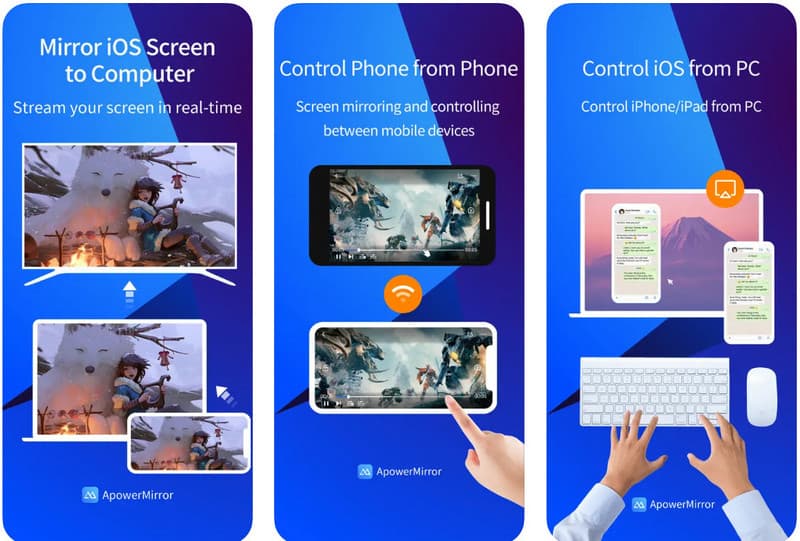
Sama kuin Let's View, ApowerMirror on monikäyttöinen sovellus, mikä tarkoittaa, että voit ladata sovelluksen eri laitteille ilmaiseksi. Kun haluat suoratoistaa esityksen, koulutuksen, videostreamin tai elokuvan toiseen iPadiin langattomasti, voit valita myös tämän sovelluksen. Samalla tavalla voit käyttää työkalua myös peilaa Mac televisioon helposti aina kun tarvitset. Onneksi sovellus on ladattavissa ilmaiseksi, ja tässä on opetusohjelma Macin peilistä iPadiin.
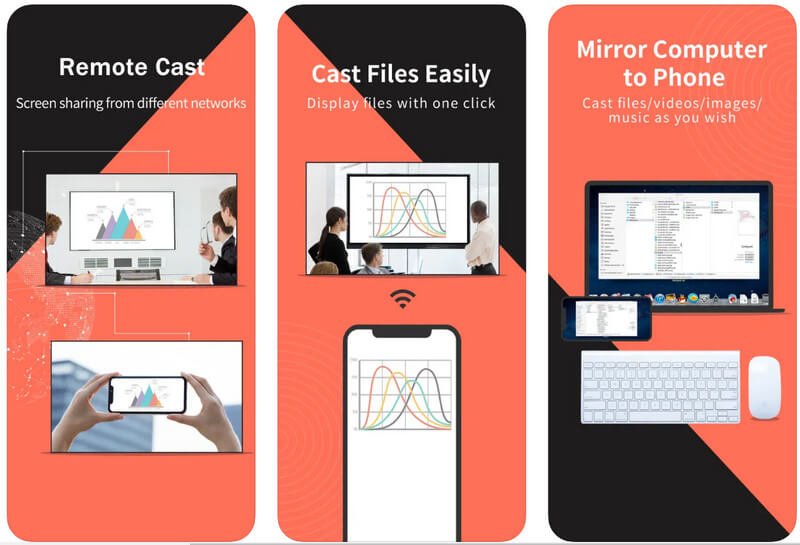
Jos käytät Catalinaa tai päivitettyä iPadOS 13:a tai uudempaa, voit käyttää Sidecaria iPadin toissijaisena näyttönä macOS:lle. Koska se on toissijainen näyttö, voit helposti laajentaa ja hallita kaikkea työtäsi kosketusnäyttölaitteeseen. Niille ensikertalaisille, jotka kohtasivat tämän ominaisuuden, alla oleva opetusohjelma on erinomainen apu sinulle. Aloita Macin peilaus iPadiin valitsemalla tarpeisiisi parhaiten sopiva; langattomasti tai langallisesti.
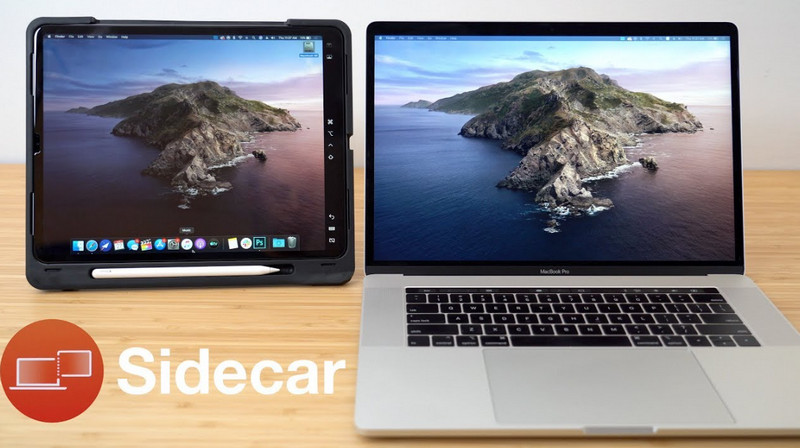
Kanssa Aiseesoft puhelimen peili, voit helposti jakaa iPadin näytön toiminnot Macin kanssa ilman viiveitä ja heikkolaatuista tulostusta. Kun olet yhteydessä langattomasti, voit myös käsitellä kaikkea Macissa peilaus aikana koskematta iPadin näyttöön.
100 % turvallinen. Ei mainoksia.
Voit myös liittää iPadisi Maciin kaapelilla, jos inhoat viivästynyttä vastausta näytöllä. Mitä tahansa teetkin, näytön peilaus Maciin tai mihin tahansa laitteeseen on mahdollista ja toimivaa parhaan sovelluksen avulla, jonka voit ladata tänään. Napsauta latauspainiketta saadaksesi sovelluksen Mac- tai Windows-tietokoneellesi.
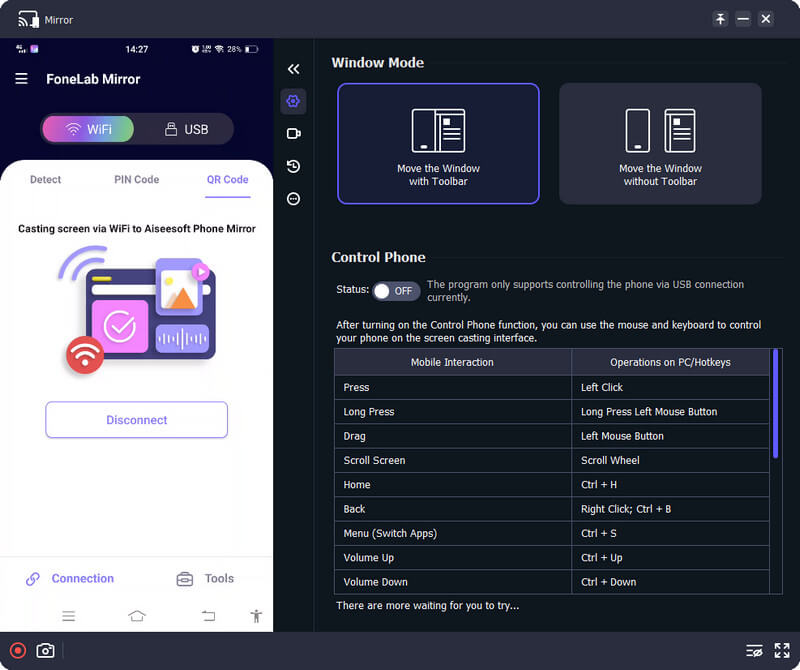
Voitko peilata Macia iPhoneen?
Kannettava, Macin peilaus iPhoneen näyttää mahdottomalta, mutta voit ladata kolmannen osapuolen sovelluksen yhdistääksesi molemmat laitteet ja peilataksesi kaiken Macissa iPhoneen. Mutta jos haluat tehdä päinvastoin, opetusohjelma kuinka peilata iPhone Maciin sisäänrakennetun QuickTime-soittimen avulla ja Airplay on mitä koskaan tarvitset.
Miksi Macin peilaus iPadiin viivästyy?
Jos huomaat synkronoinnin poistamisen Macissa iPadiin, aseta jokainen laite lähemmäs toisiaan. Jos tämä ei auttanut, kokeile tässä artikkelissa lisäämäämme langallista menetelmää, koska langaton yhteys voi olla hankalaa.
Voinko peilata Android-näytön Roku TV:hen?
Nyt kun olet käyttänyt Sidecar-ominaisuutta, sinun on siirrettävä sovellus tai ikkuna iPadissa avataksesi sovelluksen, jonka haluat jakaa. Napauta vasemmassa yläkulmassa vihreää väriä ja valitse siirry iPadin nimeen. Sen jälkeen se näyttää Macisi näytön iPadille, ja voit nyt työstää sitä.
Yhteenveto
Yleisesti ottaen voit nyt helposti peilaa Mac iPadiin toissijaisena näyttönä tai pelkkänä peilinäytönä. Mutta jos haluat peilata iPadin Maciin, valitse paras sovellus, jonka olemme lisänneet tänne, koska se sopii hyvin ja toimii parhaiten kilpailijoihinsa verrattuna. Jos sinulla on muita aiheeseen liittyviä kysymyksiä, mainitse ne alla ja jaa ne kanssamme, jotta voimme tarjota uskottavan ratkaisun.

Phone Mirror voi auttaa sinua suoratoistamaan puhelimen näytön tietokoneellesi paremman näkymän saamiseksi. Voit myös tallentaa iPhone-/Android-näytön tai ottaa valokuvia haluamallasi tavalla peilauksen aikana.
100 % turvallinen. Ei mainoksia.